这些预装的应用程序可以将你的iPhone变成睡前音响
您的iPhone具有用于播放媒体的内置睡眠定时器,可与 Apple Music 和 Shortcuts 自动化配合使用,打造完美的睡前噪音机器。以下是如何设置它。
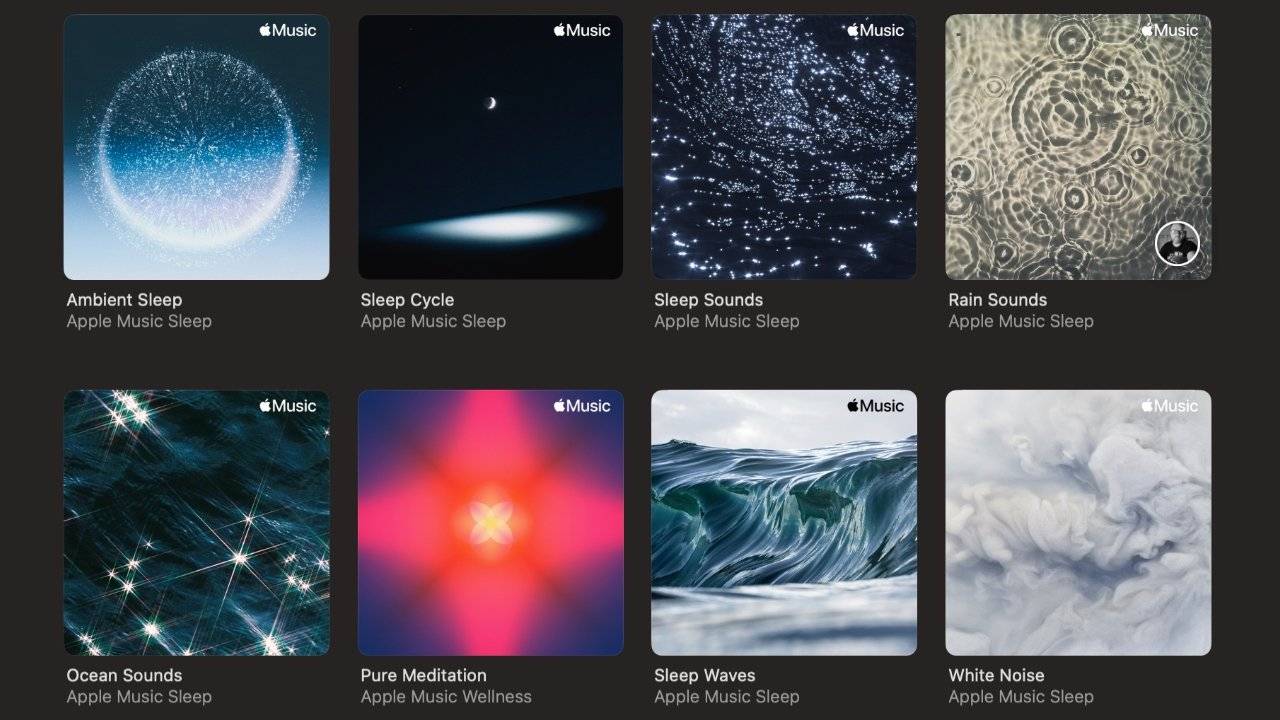
如果您曾经使用过诸如 Dark Noise 或其他噪音机器之类的第三方应用程序,那么一个受欢迎的功能就是睡眠定时器。用户可能希望在特定时间间隔后停止播放流媒体,就像为电视设置睡眠定时器一样,它不会整晚播放电视广告。
任何使用环境噪音、音乐或海洋声音入睡的人都可能不希望这些声音整夜播放。您可以通过设置睡眠定时器来实现这一点,但正如一些人可能已经发现的那样,Apple Music中没有明显的睡眠选项。Apple 在时钟应用程序中隐藏了一个停止媒体播放的选项。我们还发现可以使用快捷方式自动执行此功能,以便您可以创建自动睡眠计时器。
如何为 Apple Music(和 iOS 上的其他媒体)手动设置睡眠定时器打开时钟应用程序。
选择右下角的“定时器”。
设置所需的持续时间。
点击“计时器结束时”块。
一直向下滚动。
选择“停止播放”。
点击“开始”开始睡眠定时器。
如果执行正确,任何直接从 iPhone 播放的音频都将在计时器结束时停止播放。不会发出警报,用户也不必采取行动。
在我们的示例中,我们将它用于 Apple Music,但它适用于任何媒体,只要它来自您的设备。这意味着如果HomePod mini或Apple TV正在播放自己的音频,则 您无法使用此功能。
这在AirPlay 2 中变得很棘手,因为源设备可以使用 Handoff 将HomePod变成自己的音频源。如果您希望睡眠定时器工作,则必须在提供音频的设备上进行设置。为避免此问题,请使用蓝牙扬声器或 AirPlay 2 非 HomePod 扬声器播放睡前音频。
如果您想将 HomePod 用于睡前音频,可以执行相同的睡眠定时器技巧,但必须在设备上完成。只需告诉HomePod 上的Siri “将睡眠定时器设置为一小时”,即可在一小时内停止播放音频。
自动化工具使这一切变得更加简单,iOS内置了一个易于使用的内置工具,称为快捷方式。
